Logicool Optionsはアプリごとの設定やボタンのカスタマイズなど、Logicool製品をより使いやすく生産性を高めてくれるユーティリティアプリ。
Logicool Optionsの次世代アプリ「Logi Options+」が使いやすくなって登場しました。
- 見やすくなったインターフェイス
- カスタマイズが見える化
- マクロ機能のSmart Actionsが使える
- 詳細なステータスが確認できる
- 随時新しい機能が追加される
- Logicool Optionsの設定をそのまま引き継げる
Logicool Optionsと比較してみるとできることは大きく変わることはないですが、わかりやすく詳細な設定ができるようになりました。
またPhotoshopやPremiere Proなどアプリケーションごとに適したプリセットが用意されているので、細かい設定をしなくとも生産性の高いカスタマイズですぐに使用できます。
こういうユーティリティアプリの場合、細かな修正があるものの機能が増えることは滅多になかったんですよね。
Logi Options+では新しい機能が随時追加されるとのことなので、長くLogicool製品を愛用してきた身としては嬉しい限り。
使いやすくなったユーティリティアプリ「Logi Options+」の機能や使い方を紹介していきます。
Logi Options+|機能
Logi Options+で設定できる機能を紹介していきます。
- Fキーのカスタマイズ
- Easy-Switch
- Logi Flow
- Smart Actionsのカスタマイズ
- ボタンのカスタマイズ
- アプリケーションごとに設定
- ポイント/スクロール設定
- デバイスのステータス通知
- 設定のバックアップ(アカウント作成)
拡張性の高いジェスチャーボタンの設定もできますし、複数のPCへシームレスに移動できるFlowも健在。
基本的にはLogicool Optionsで使える機能は、ほぼ使用できると言った感じです。
Logi Options+|対応デバイスとOS
Logi Options+に対応しているOSとデバイスを書いていきます。
Windows
Windows 10以降
Mac
macOS 10.15以降
Windows/Macに対応しているものの、Chromebookには非対応なので注意してください。
クリックすると開きます
Logi Options+|主要対応マウス一例
クリックすると開きます
Logi Options+|対応キーボード一例
Logicool Optionsに対応していたデバイスが全て使用できるわけではありません。
新しいLogicool Masterシリーズ(MX)であれば対応済み。一部のロジクール製品を掲載していますが、新しい製品であればLogi Options+に対応しています。
対応デバイスをチェックする
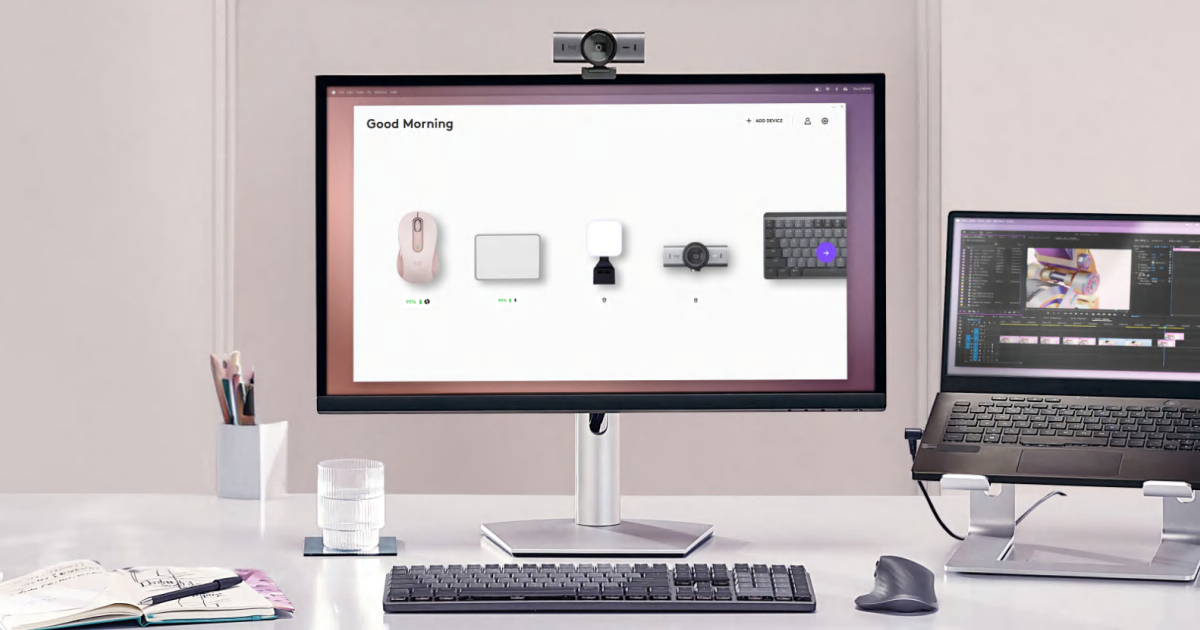
ロジクール製品おすすめ記事

Logi Options+|インストール方法
Logi Options+のインストール方法を解説していきます。
Logicool Optionsを最新バージョンにしておけば、Logi Options+をインストールできます。
またLogicool Optionsに登録してあるデバイスであれば、アカウント作成をしなくてもLogi Options+に自動で追加され同じセットアップでデバイスを利用できます。
心配な方はLogicool Optionsで設定のバックアップをとっておきましょう。
- ソフトウェアの更新
- アカウント作成
- バックアップ
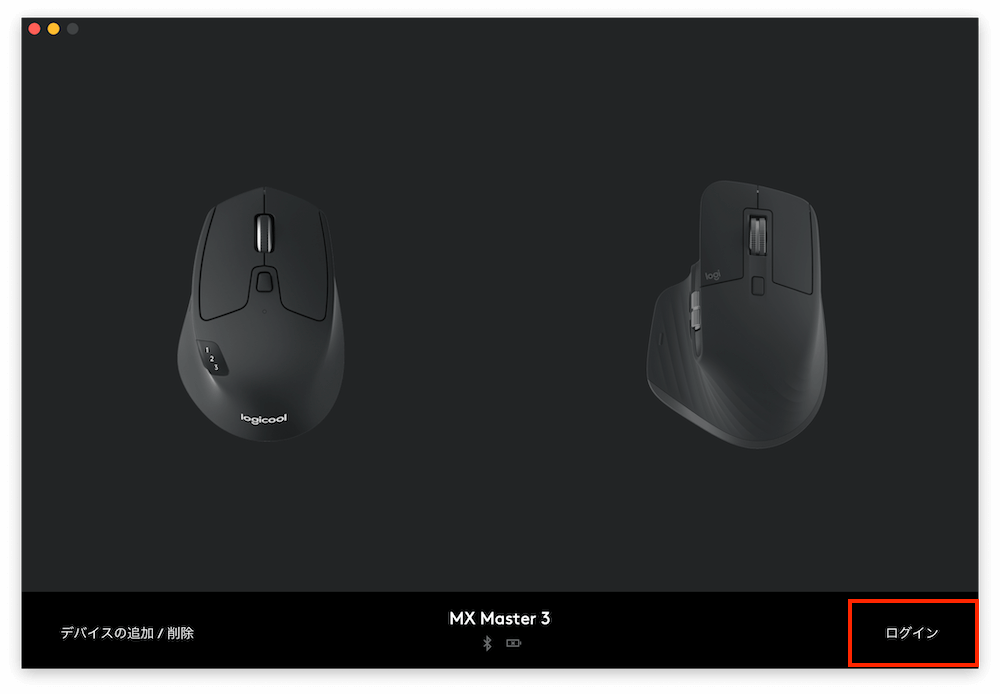
左下にある「ログイン」からアカウント作成が可能です。
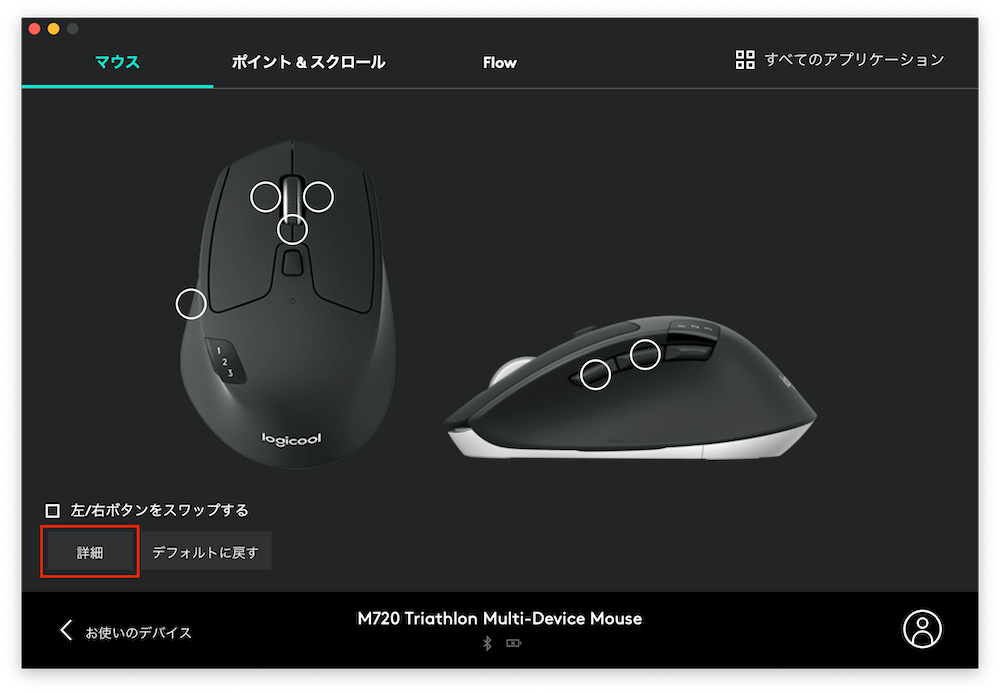
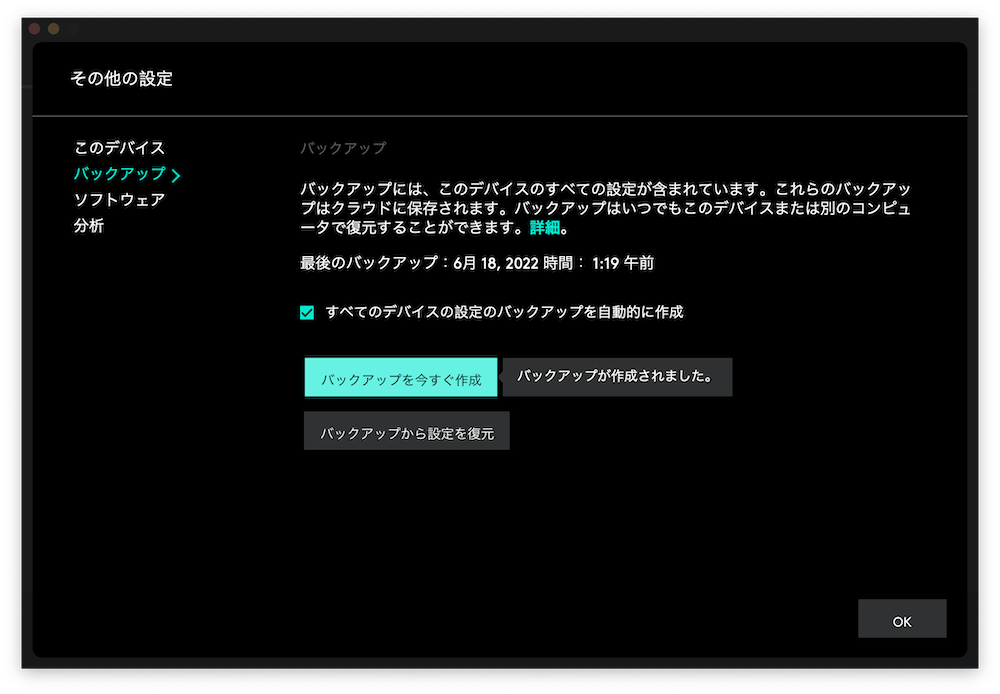
バックアップをしたいデバイスを選択して、「詳細」→「バックアップ」→「バックアップを今すぐ作成」でバックアップが完了です。
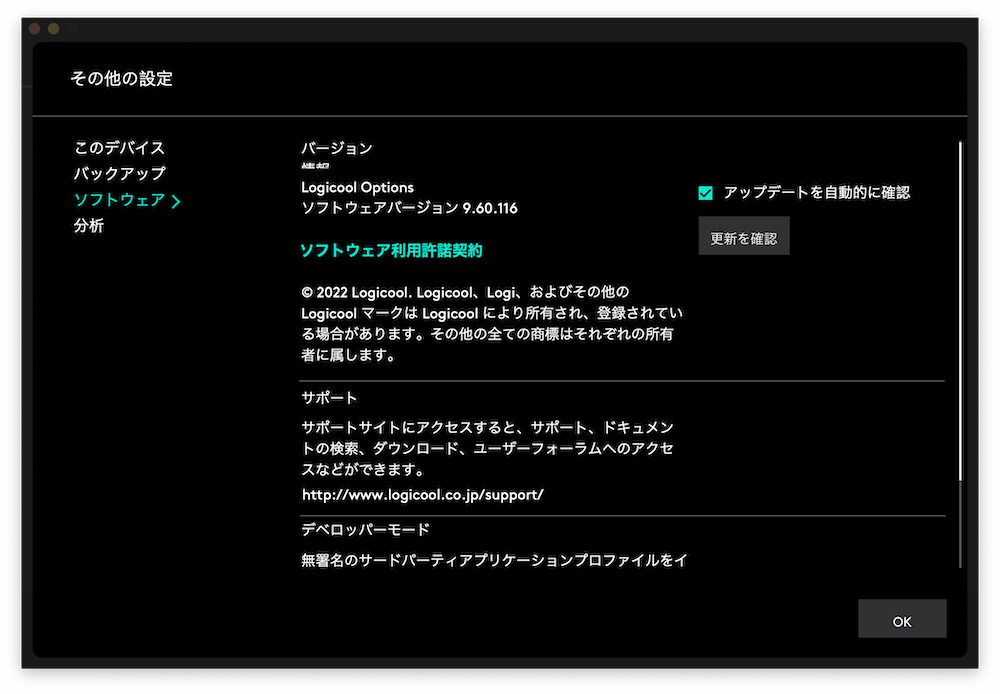
ソフトウェアの更新は、バックアップ同様に「詳細」→「ソフトウェア」→「更新を確認」から最新のバージョンに更新するようにしましょう。
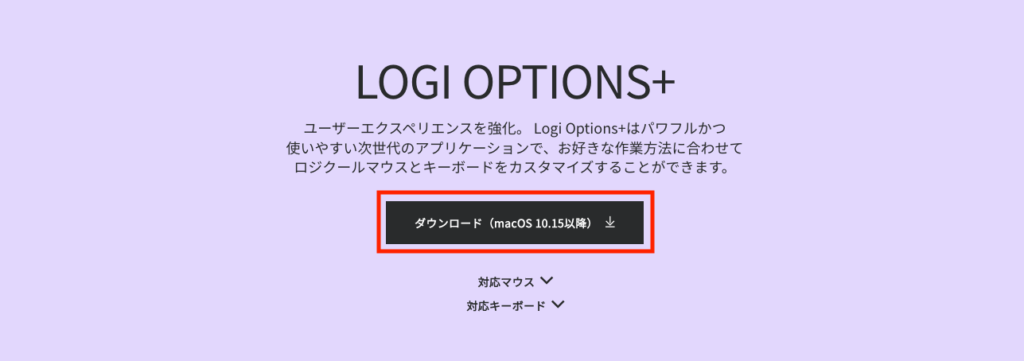
準備が完了したらLogicool公式サイトからLogi Options+をダウンロードします。
\ダウンロードページはこちら/
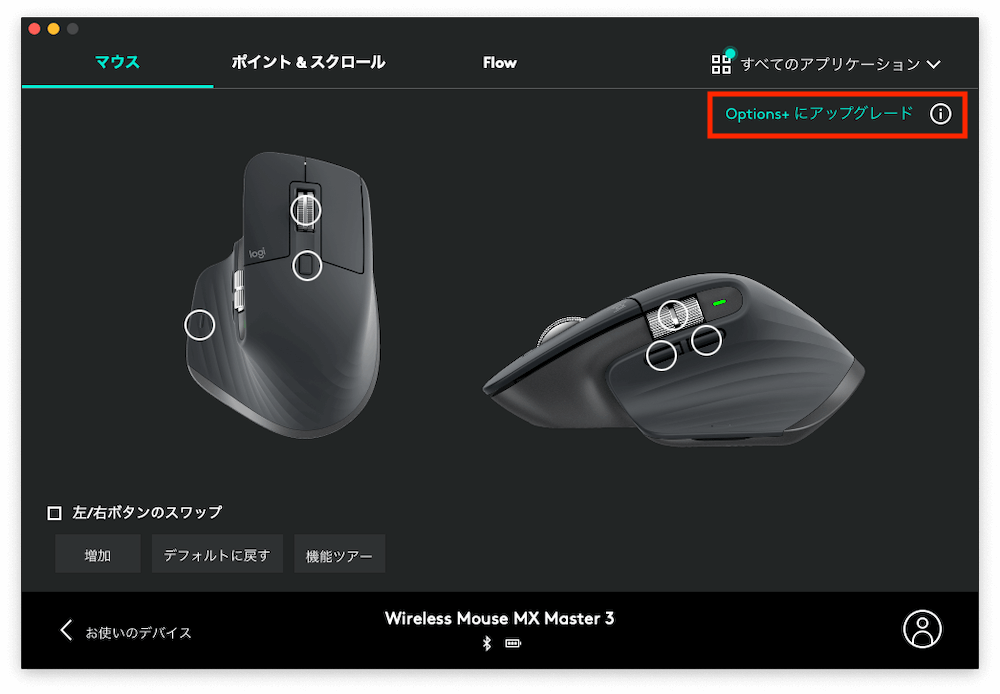
最新バージョンのLogicool Optionsを使用している人は、デバイスを選択すると表示されている「Options+にアップグレード」からインストールできます。
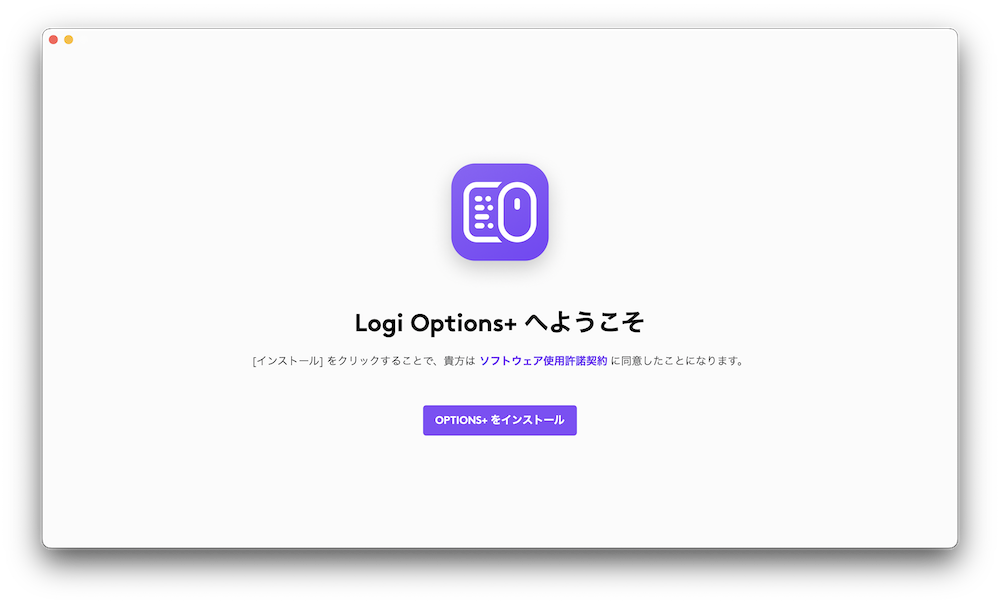
ダウンロードしたファイルを開いて、Logi Options+をインストールします。
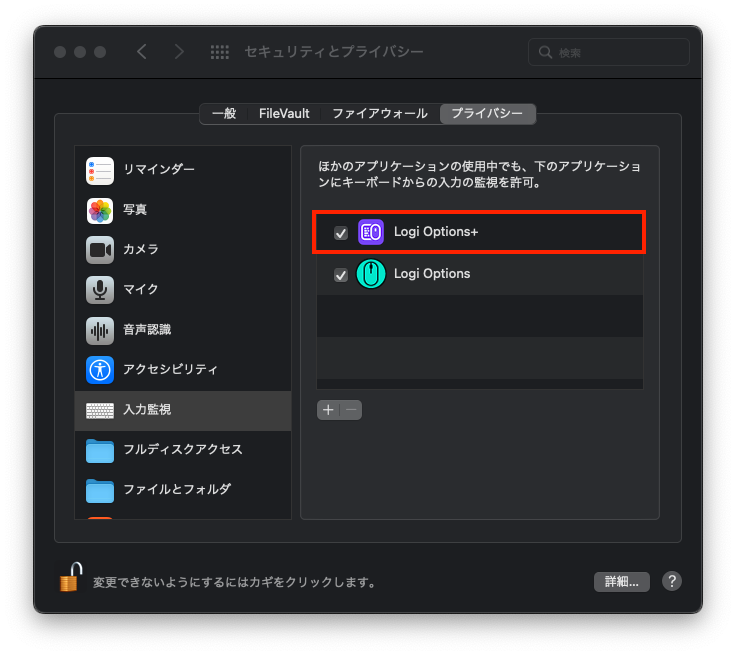
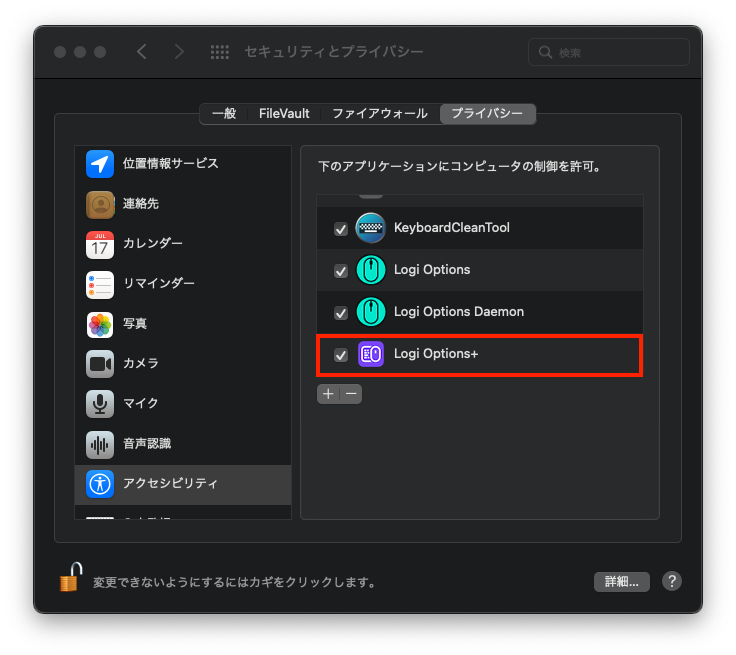
基本的にはポップアップに表示される順番通りに、システム環境設定の「セキュリティとプライバシー」から「入力監視」と「アクセシビリティ」にあるLogi Options+を許可しておけば問題ありません。
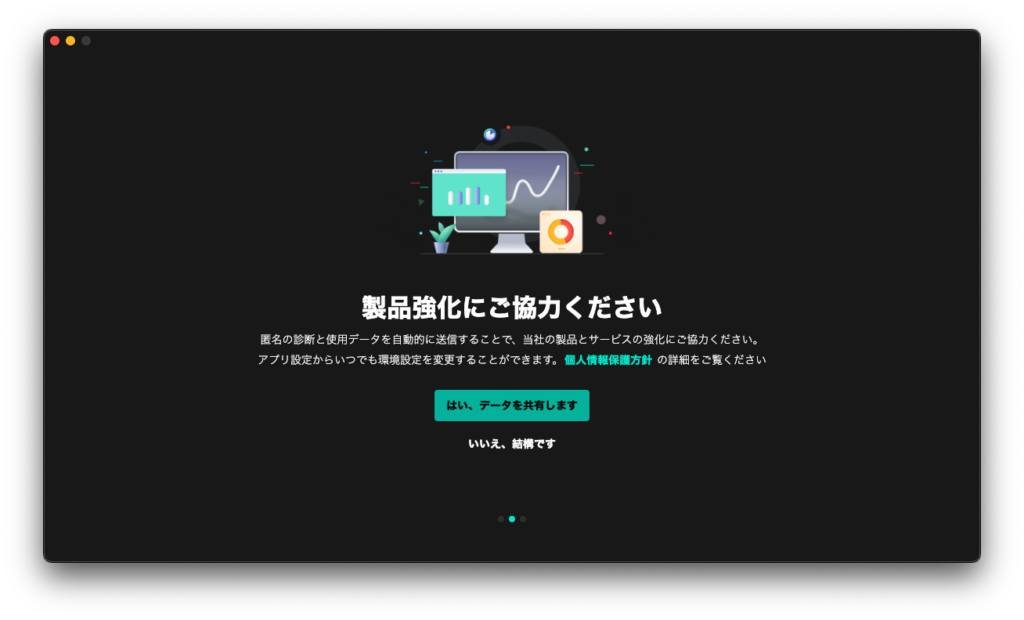
データの共有も問題がなければ、「はい、データを共有します」でOKです。
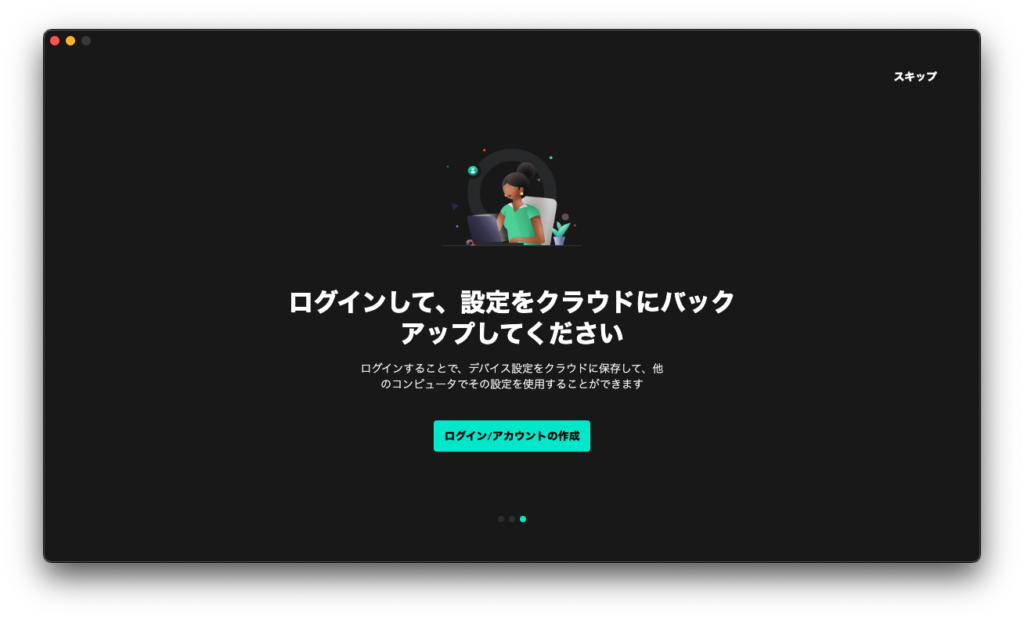
ログインとアカウント作成に移りますが、アカウントは不要だという人は「スキップ」で飛ばせます。
アカウントを持っている人は、「ログイン/アカウントの作成」をクリックでログインしましょう。
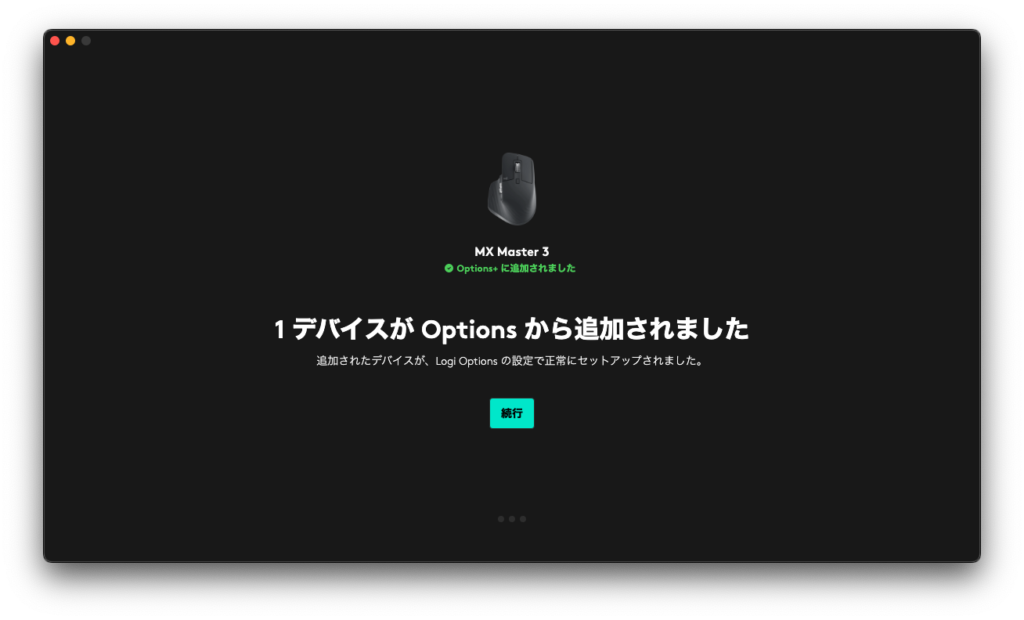
Logicool Optionsを使用している人は登録済みデバイスが接続されてさえいれば、Logi Options+でも再設定することなく同じセットアップで使用できます。
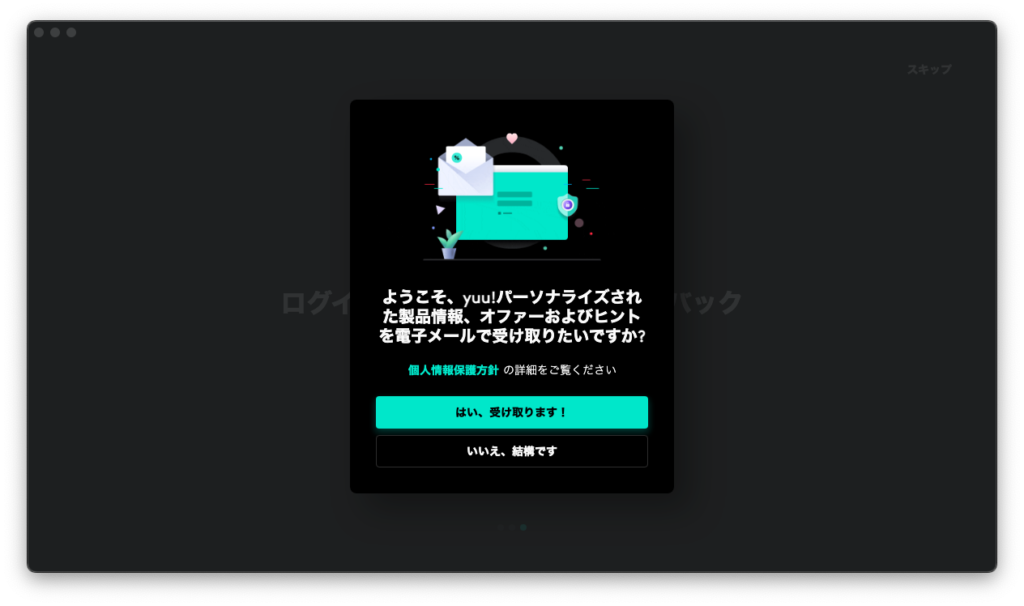
最後にメルマガを受け取るかどうかの確認で終了です。
初めて使用する人でもLogicool Optionsから移行する人でもそうですが、アカウントを作成しておけば設定のバックアップが可能なのでこの機会に作成しておきましょう。
Logi Options+|使い方と設定方法
Logi Options+の使い方を紹介していきます。
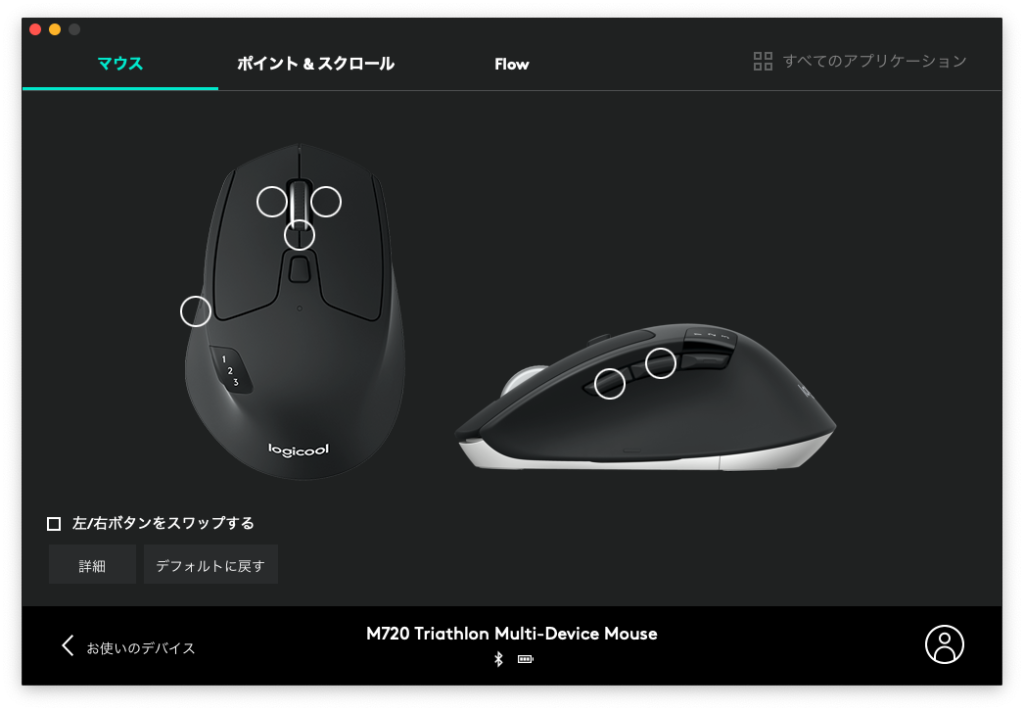
Logicool Optionsでは、カスタマイズ箇所の確認をするのにわざわざカーソルを当てなくては内容を確認できませんでした。
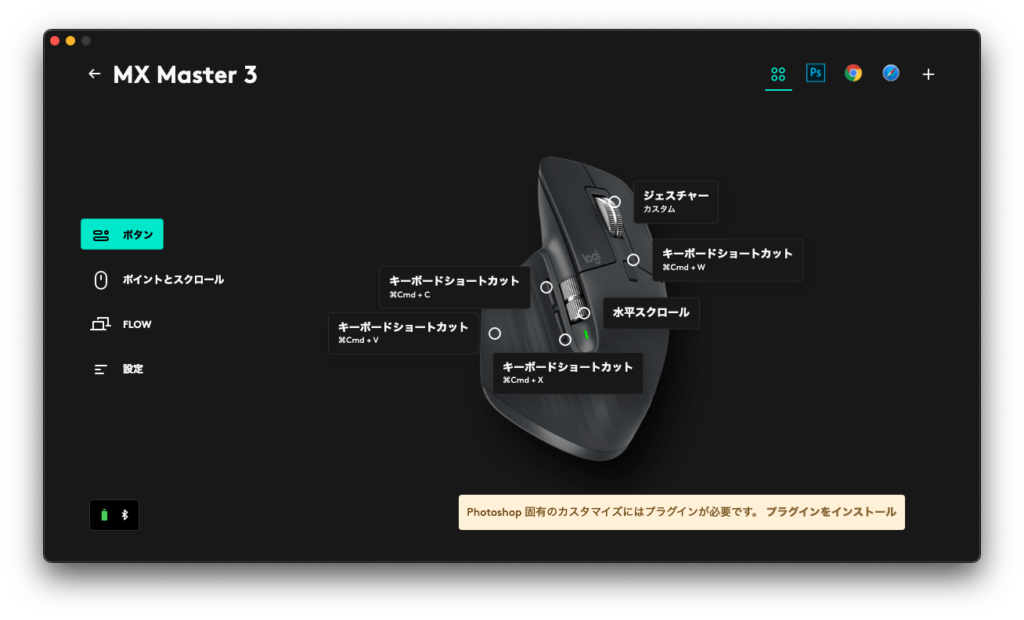
Logi Options+では、カスタマイズしたボタンの位置に何が割り振られているか視認性がよくなりました。
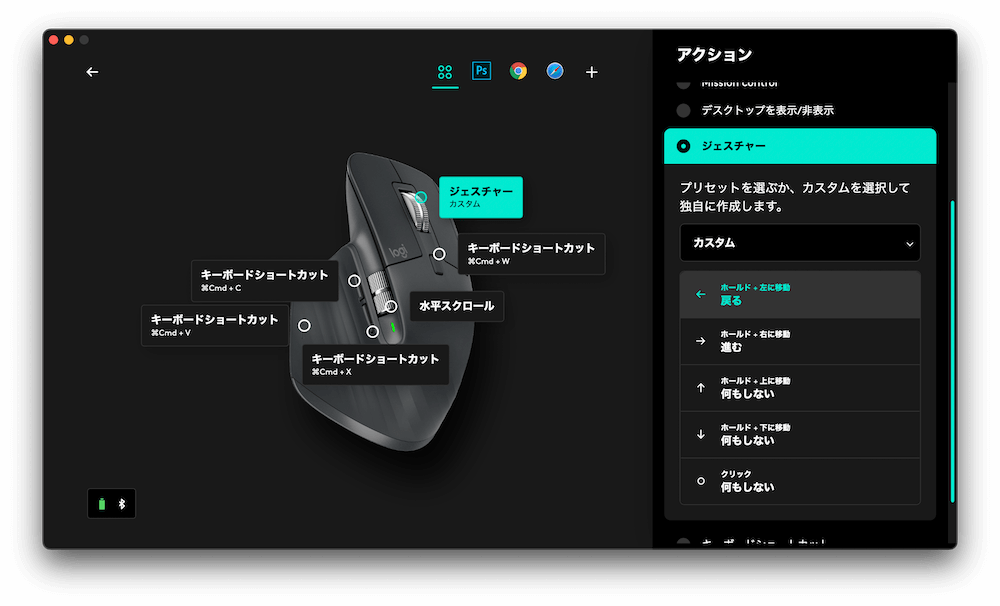
設定したい箇所をクリックすると、ショートカットキーの割り当てやジェスチャーボタンで拡張性を高めたりと好きなカスタマイズが簡単にできます。
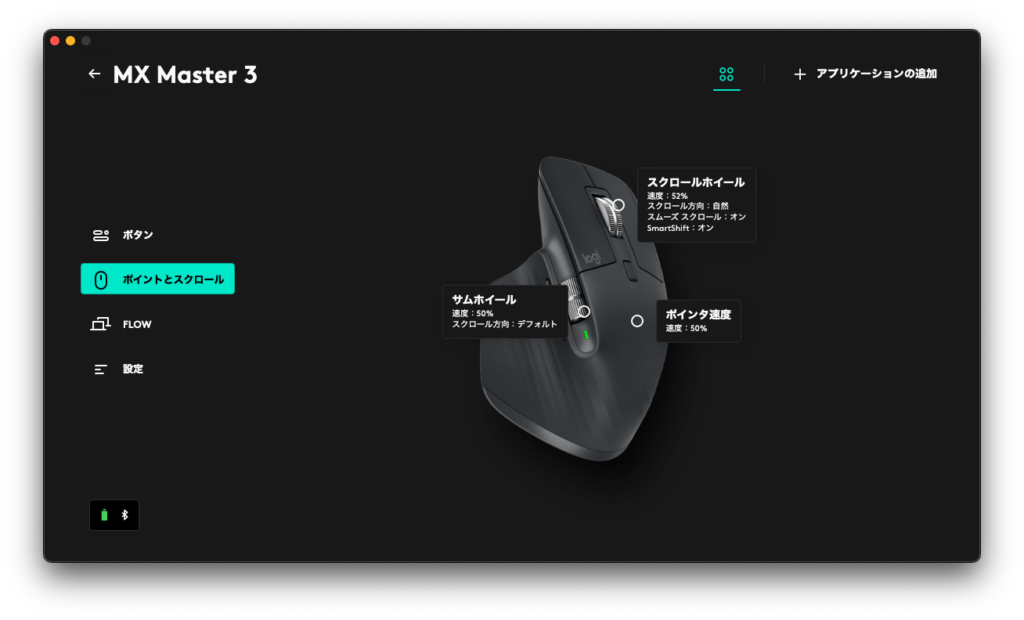
ポイントとスクロールの設定もボタンカスタマイズ画面と同様に設定した内容が表示されます。
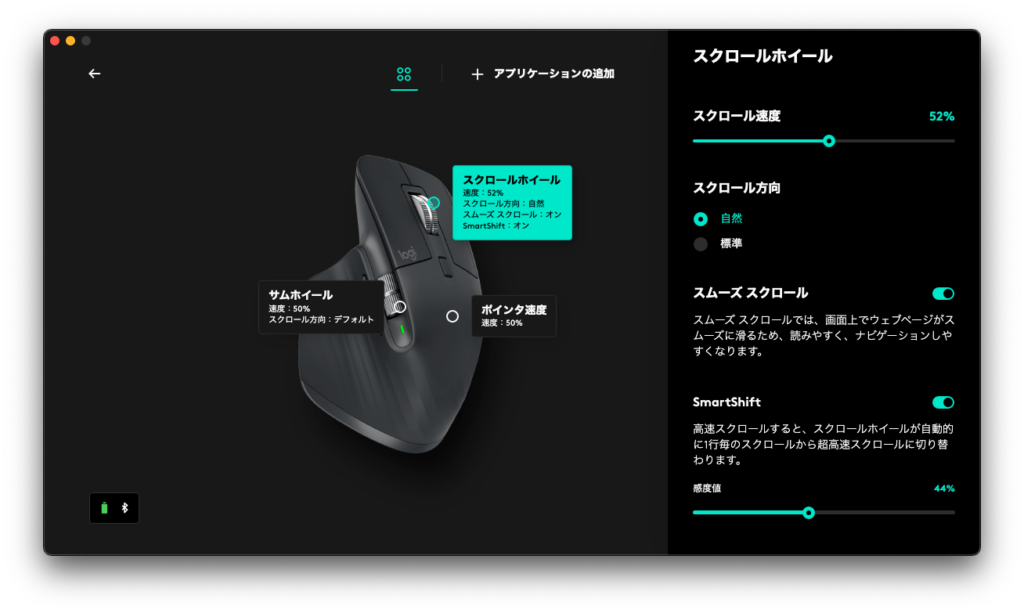
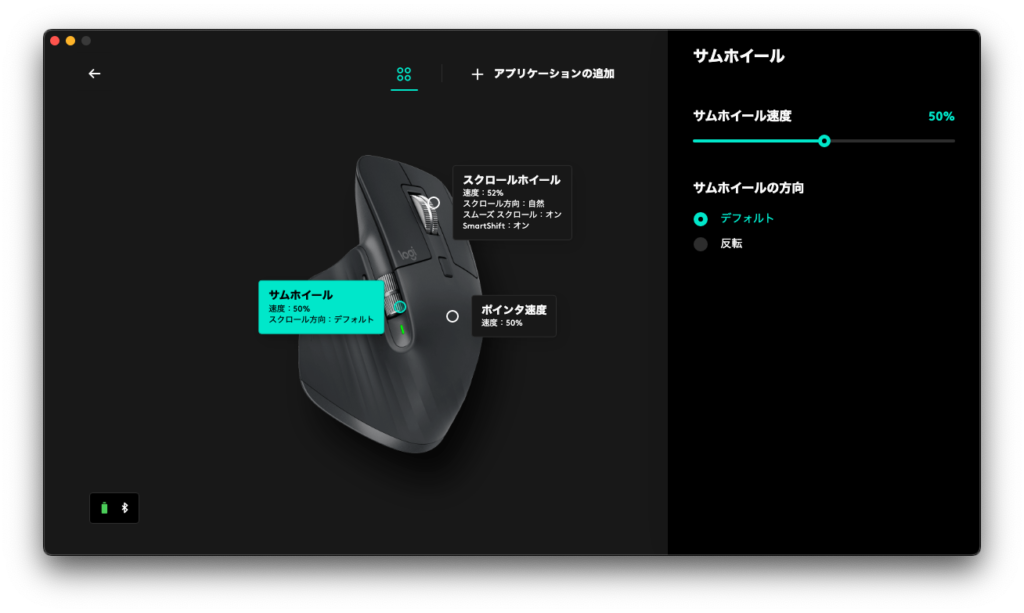
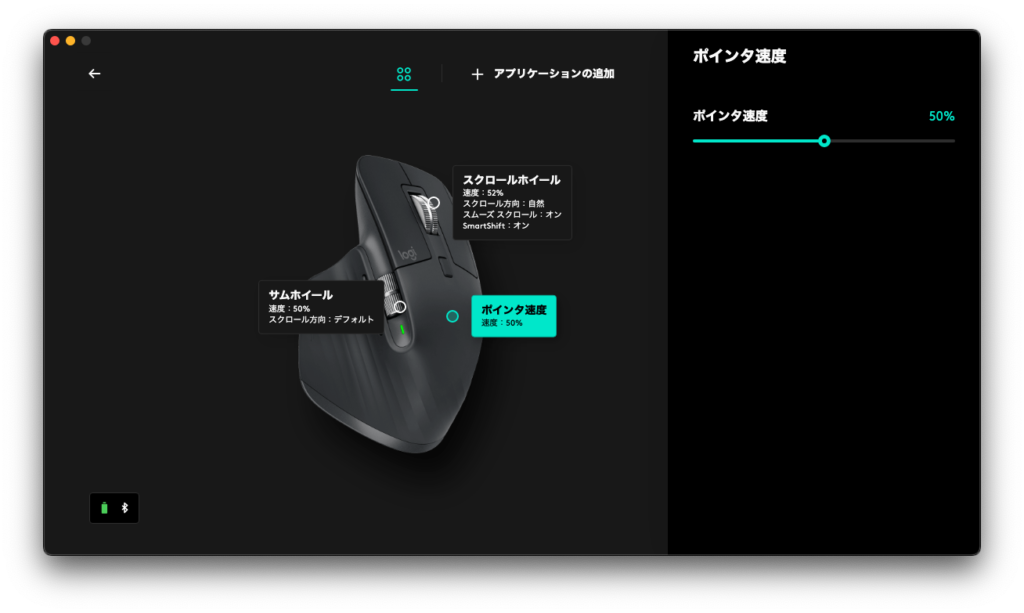
速度などの精度表示もパーセンテージで表示されるので、わかりやすく設定が可能になりました。
アプリケーションごとの設定も自由自在
アプリケーションごとの設定をボタンカスタマイズとポイント/スクロールごとに設定ができます。
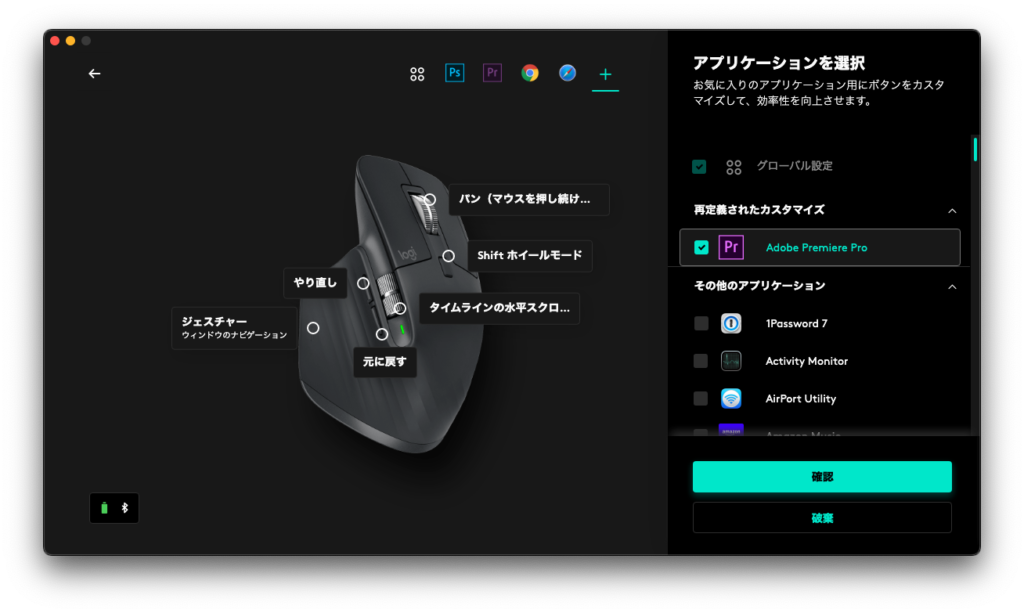
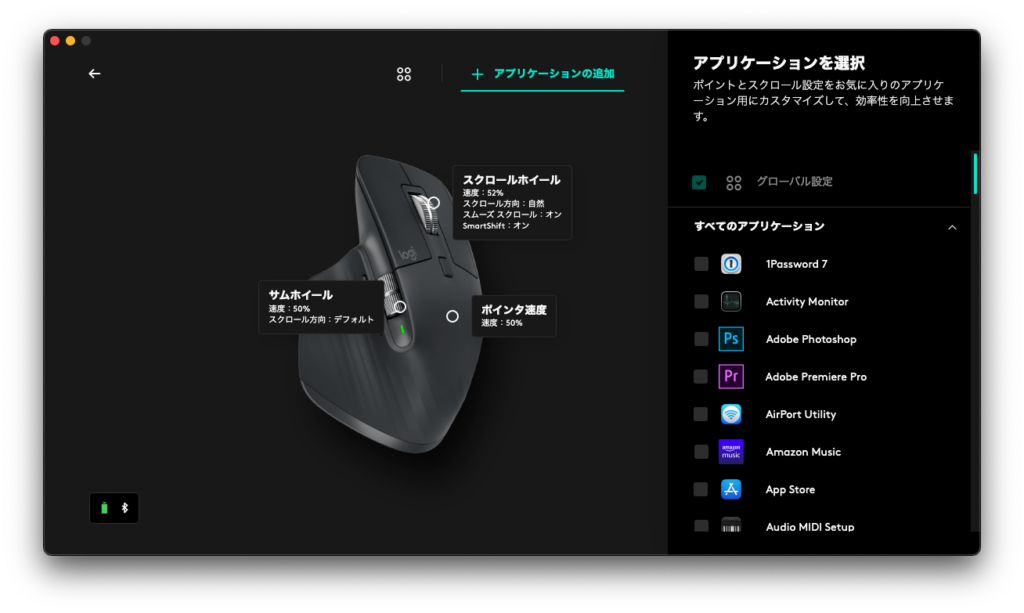
「アプリケーションの追加」または「右上の+」をクリック→「設定したいアプリケーションにチェック」で、アプリ固有の設定が可能です。
Logicool Optionsでは統一して設定が可能だったので、別々に設定をしなくてはいけない手間があるのがデメリット。
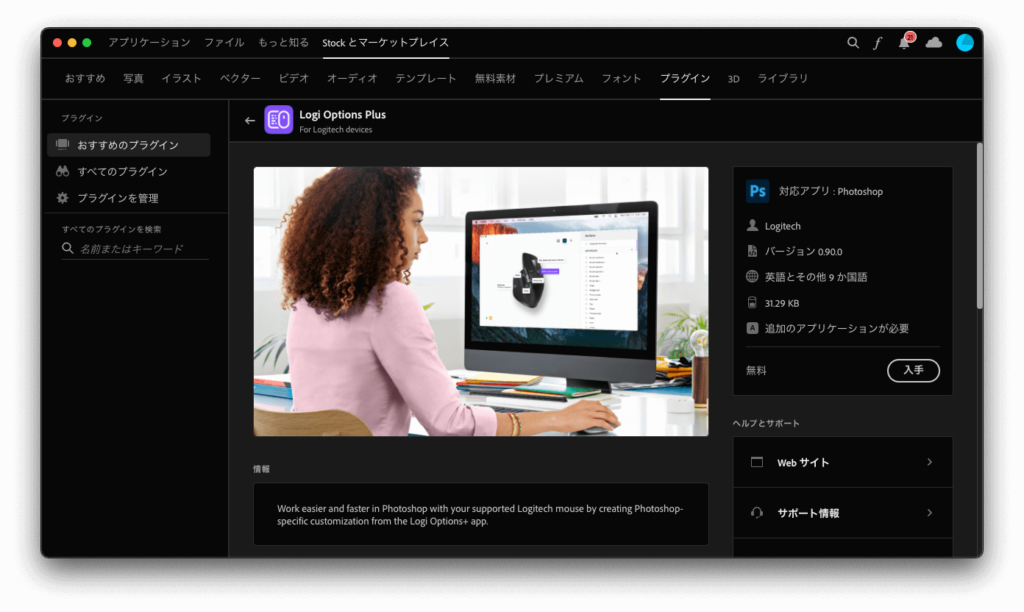
Logi Options+はAdobeにプラグインをインストールするだけで、、PhotoshopやPremiere Proなどを最適化されたプリセットですぐに使用できるようになります。
シームレスにPC間を移動できるLogi Flow
Logi Options+でも、PC間をシームレスに移動できるFlowを使えます。
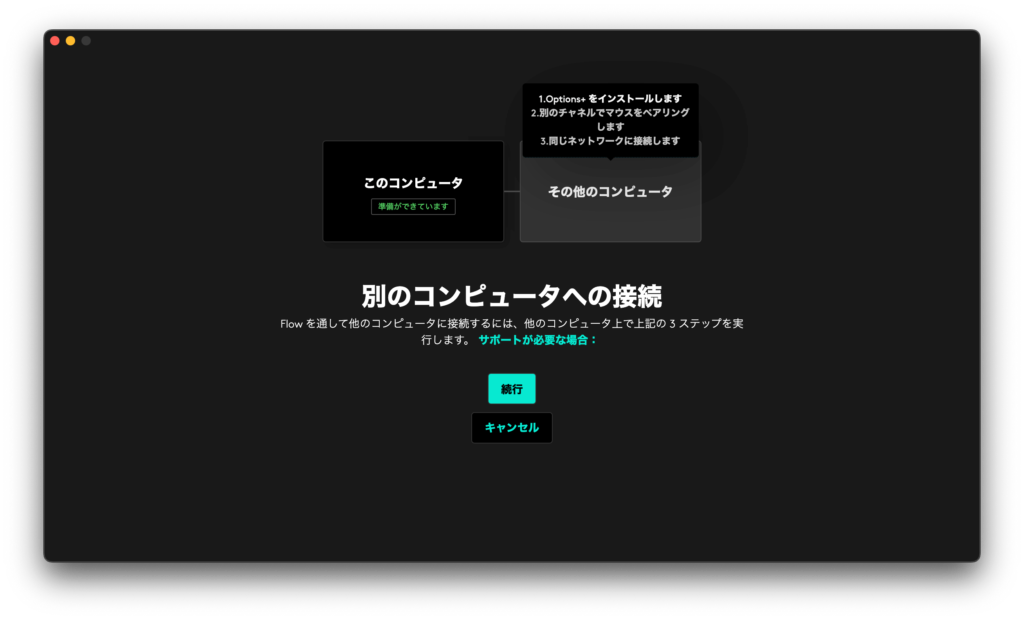
- Logi Options+を接続するPCにインストール
- PCごとにチャンネルを変えてペアリング
- 同じネットワークに接続
Flowの接続方法は以上になります。
 ゆう
ゆうLogicool Optionsと変わらない設定方法です!
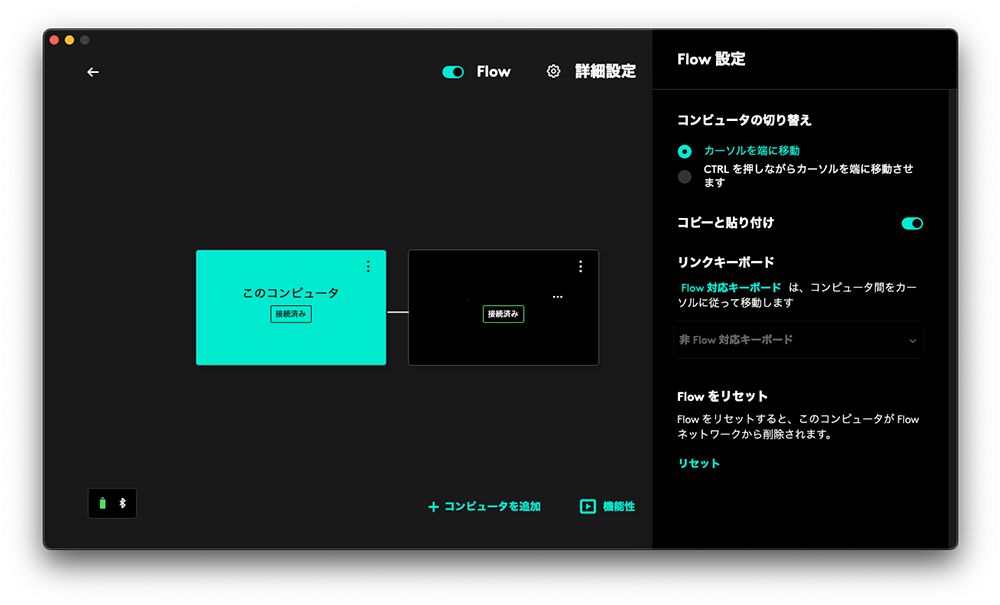
接続ができるとPC別に名称が表示されたり、切り替え時の設定や位置などが詳細に設定ができます。
デバイスの追加と接続方法
Logi Options+にデバイスを追加する方法を紹介します。
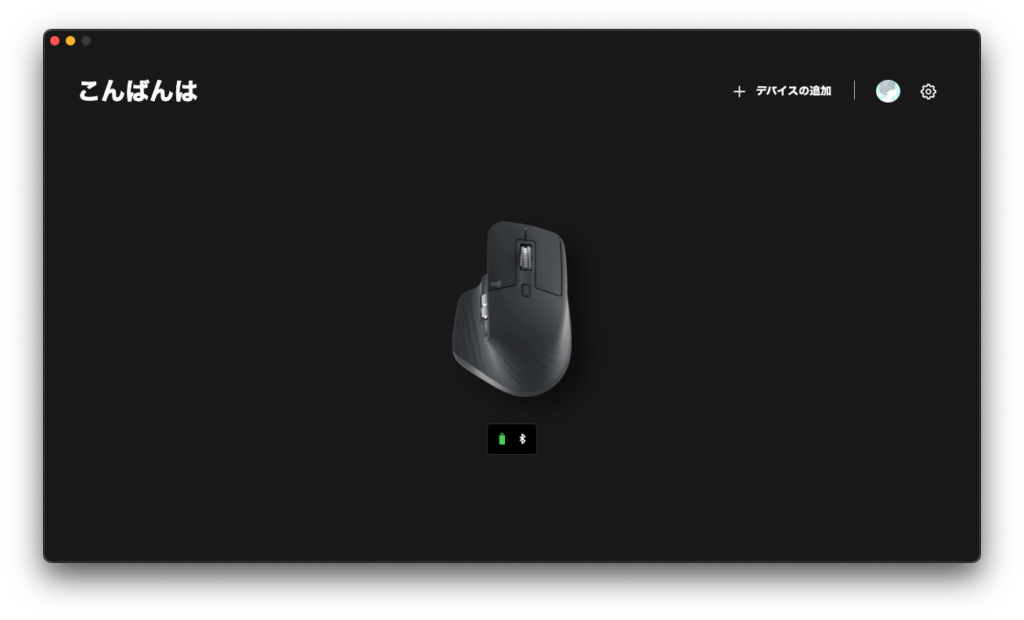
「デバイスの追加」からLogi Options+に対応しているデバイスを追加が可能です。
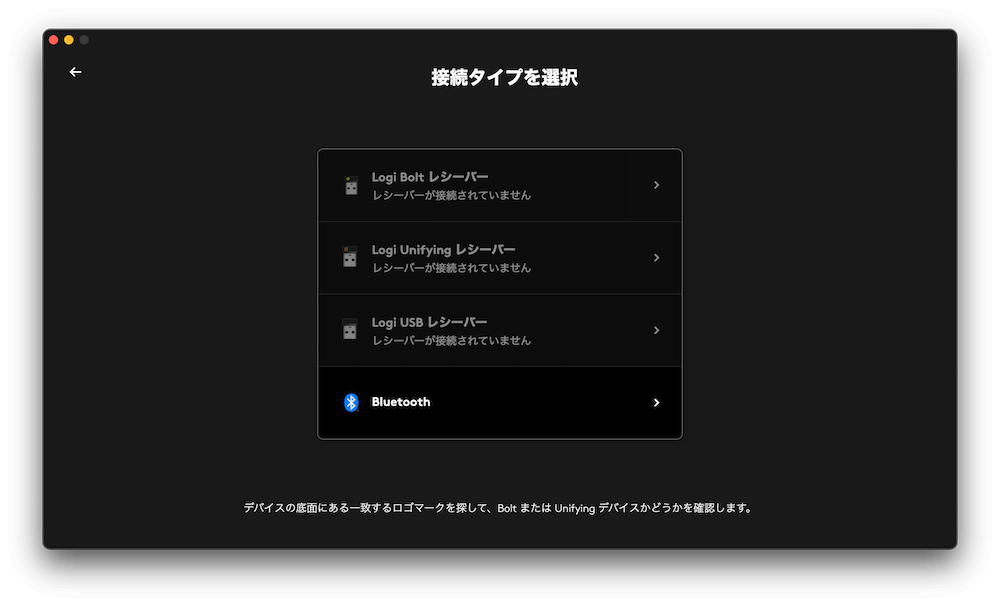
- Logi Boltレシーバー
- Logi Unifyingレシーバー
- Logi USBレシーバー
- Bluetooth
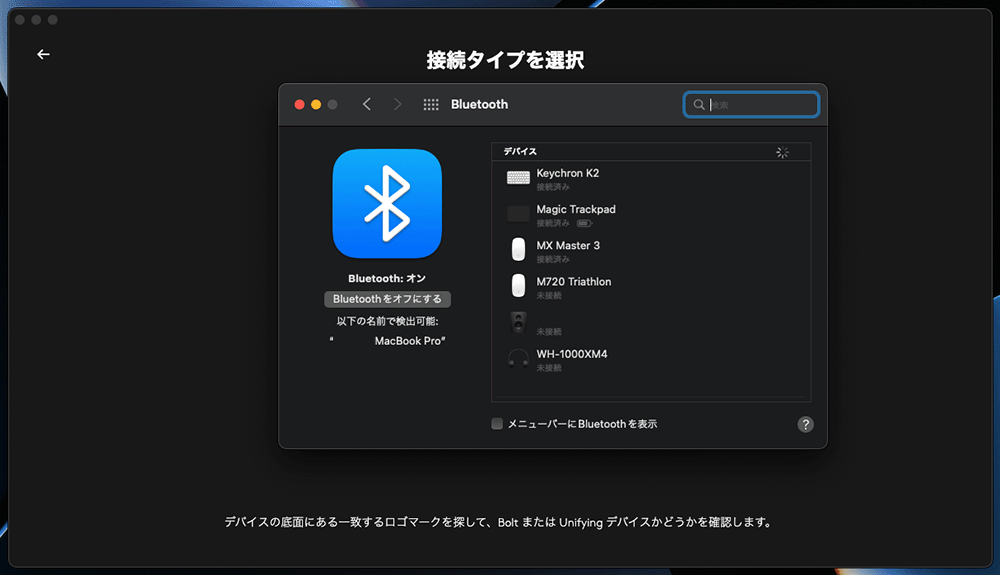
接続したい方式をクリックするとBluetooth設定が開くので、ロジクール製品とペアリングすればデバイスの追加が完了です。
Smart Actionsで複雑な操作もワンクリック
Logi Options+には、複数のタスクをワンアクションで自動化できるマクロ機能「Smart Actions」を搭載しています。
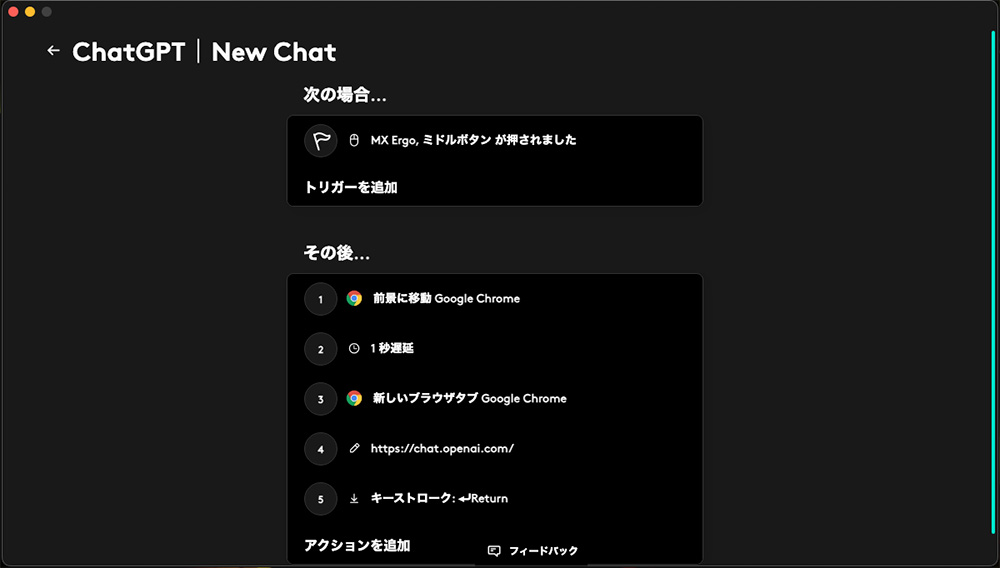
例えば、作業開始と共に開くアプリケーションを一括で開いたり、画像のようにChatGPTのNew Chatを開くなどワンアクションで複雑な操作ができる便利な機能です。
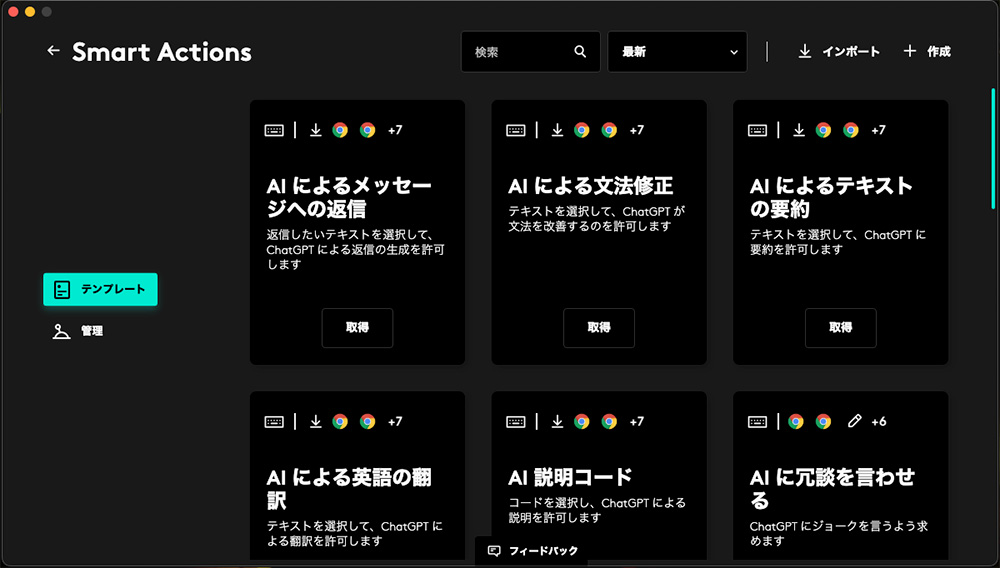
カスタマイズが面倒な人のために、テンプレートがいくつか用意されています。
テンプレートを参考にしながらカスタマイズができるので、マクロ機能を初めて使用する人でも自分にフィットするカスタマイズを探せるのは嬉しいですね。
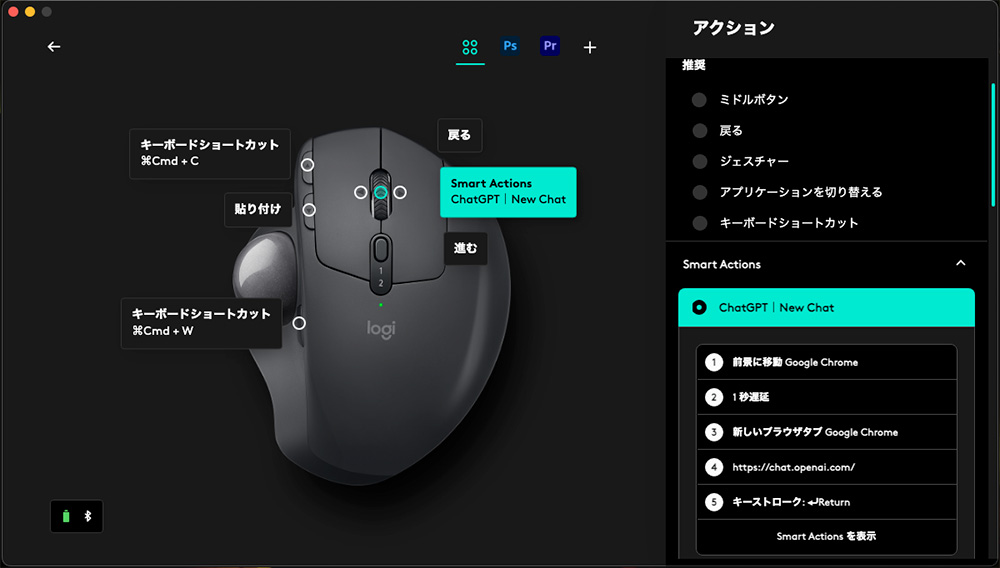
Smart Actionsはジェスチャーボタンに割り振りができず、単ボタンのみの設定になってしまうので注意が必要です。
 ゆう
ゆうジェスチャーボタンをフル活用している人には少し残念な仕様…
ですが、対応しているキーボードのFnキーなどにSmart Actionsが割り振りができるので、使用頻度の低いFnキーを合理的かつ有効活用することができます。
AIプロンプトビルダーでChatGPTを素早く使用できる
一部のロジクールデバイスで、ChatGPTのプロンプトを素早く作成して実行ができる「AIプロンプトビルダー」が使用できます。
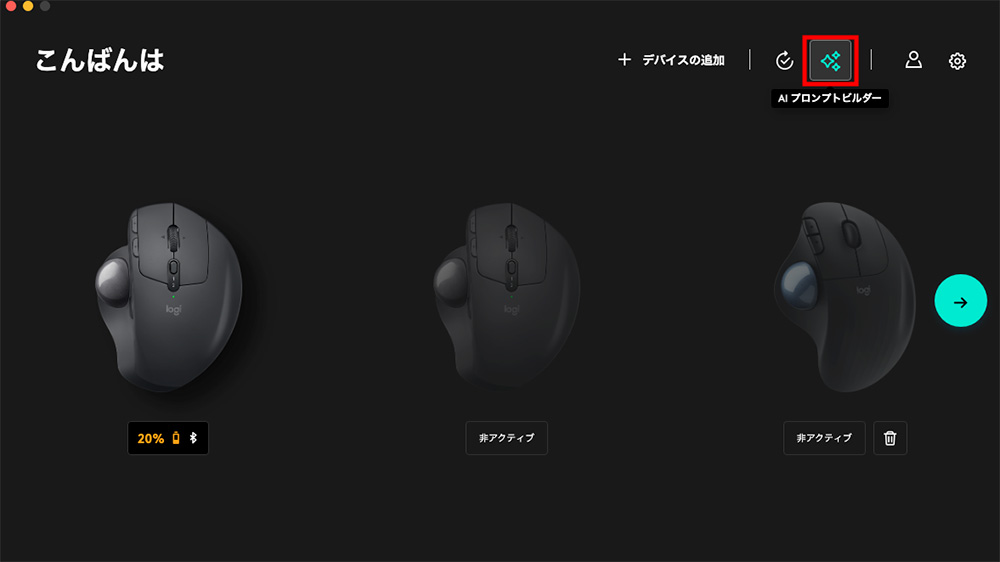
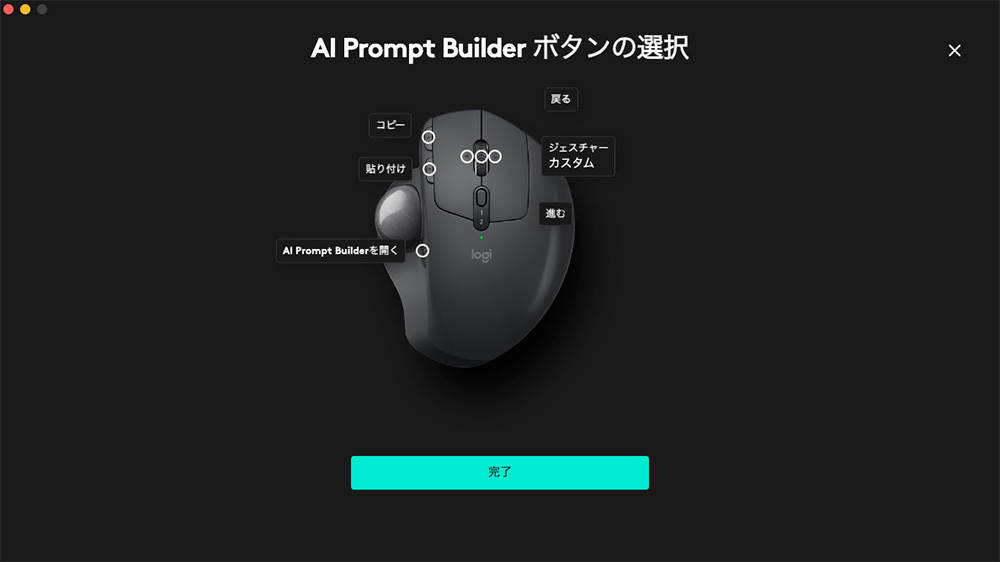
設定方法は、Logi Options+の管理画面右上にあるアイコンをクリックして、マウスのボタンに設定するだけ。
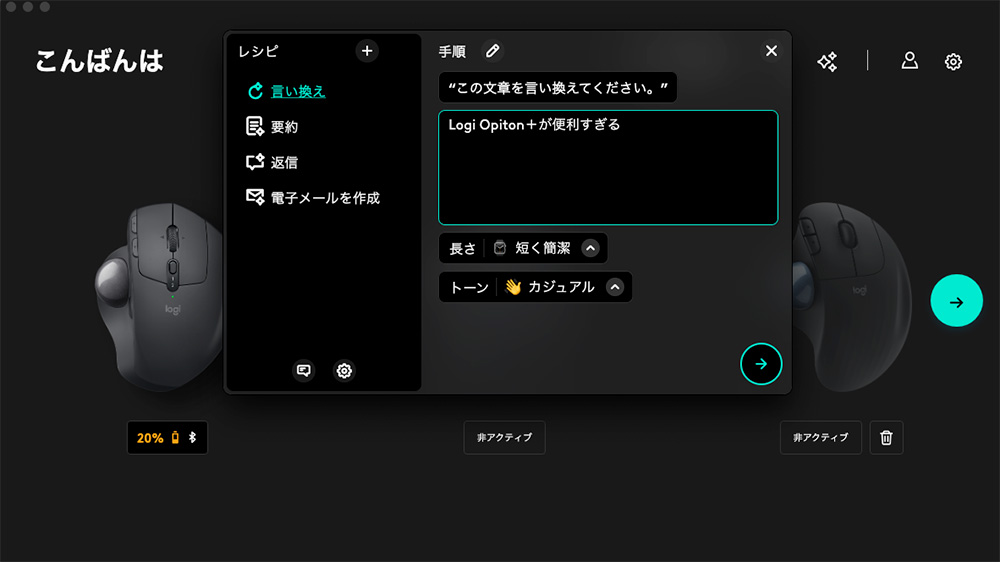
設定したボタンを押すと、プロンプトを作成できるポップアップが表示されるます。もちろんフルクリーンで表示しても隠れずに表示したままで使用可能。
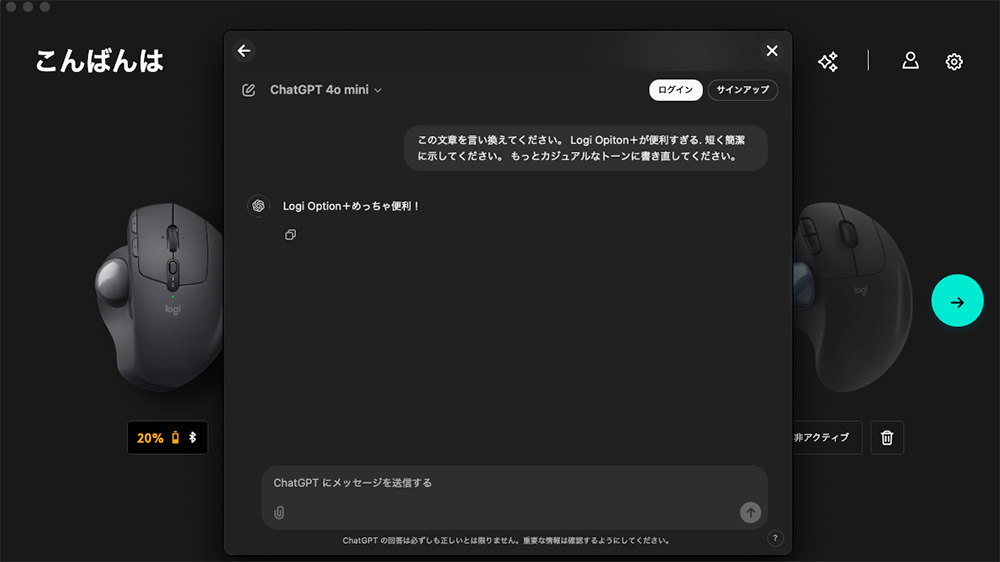
文章とパラメーターを選択して実行をすれば、ポップアップのままChatGPTで回答が表示されます。
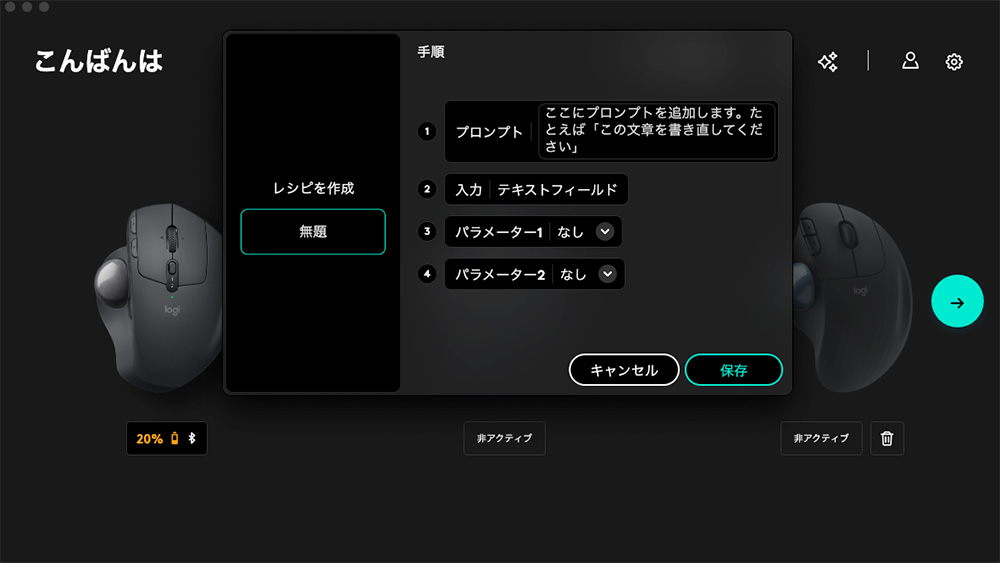
プリセットされているレシピからプロンプトの実行ができますが、より詳細なプロンプトを自作することも可能です。
Logi Options+|まとめ
Logicool Optionsと比べて飛躍的に使いやすくなったLogi Options+は、対応しているデバイスをお持ちなら切り替える価値があるくらい使いやすいユーティリティアプリです。
Logicool Optionsで使える機能が一部使えないものがありますが、機能は随時更新されるので気長に待ちましょう。
目新しい機能は増えていませんが、使いやすくなったインターフェイスはカスタマイズがしやすくなって誰にでも簡単に使えるのでメリットしかありません。
 ゆう
ゆう今まで使っていた機能がない場合は、アンインストールしてLogicool Optionsを使いましょう!
今回は、ロジクールデバイスをより簡単に分かりやすくカスタマイズができる「Logi Options+」の使い方や機能を紹介しました。








コメント
コメント一覧 (2件)
コメント失礼します。
Windowsパソコンの画面右下にlogi option +のアイコンみたいなものが出てくるのですが、無効化できる方法はご存じでしょうか?
dum0785様
コメントありがとうございます。返信が遅くなってしまい申し訳ございません。
Macを使用しているため存じ上げません。
気になるようでしたら、Logicoolのサポートにご連絡いただけたらと思います。